Nếu một chút lộn xộn, nó rất đơn giản như thời gian để thu thập nhiều máy tính của chúng tôi file (Đặc biệt hình ảnh si âm nhạc) Bản sao.
Để giữ cho chúng tôi nhiều không gian trống nhất có thể hard disk, thật tốt là các tệp trùng lặp biến mất. Để được xóa. microsoft Chúng tôi cung cấp một giải pháp tìm kiếm fisirelor trùng lặp xác định là không đơn giản và không phải ở tất cả các hiệu quả.
Đã xóa các tệp trùng lặp - của Microsoft. (Phương pháp giả định sử dụng tìm kiếmĐể tìm kiếm các trang web hard disk các tập tin có cùng tên. Điều tồi tệ nhất là chúng ta cần phải biết trước và những gì để tìm. Mà tên tập tin. Các phương pháp được đề xuất bởi Microsoft là một sự lãng phí thời gian.)
Một phương pháp rất hiệu quả xác định các tập tin trùng lặp từ khó-disk là việc sử dụng ứng dụng người làm việc ở vị trí của bạn Một ứng dụng có khả năng phát hiện bất kỳ tập tin trùng lặpNgay cả khi nó đang trên cứng dưới một số tên.
Công cụ tìm tệp trùng lặp nhanh là một ứng dụng phần mềm miễn phí điều này giúp chúng tôi tìm kiếm một cách khó khăn-disk các tệp trùng lặp (lưu trữ. hiếm zip., Định dạng ảnh. JPEG,. Jpg,. File Gif tài liệu .doc, .docx, .pdf, .xls, .pot, .cdr, .psd, .ai, .eps, v.v.…), kể cả những tệp giống nhau về cấu trúc nhưng có tên gọi khác nhau. Ví dụ, nếu chúng tôi có hai hình ảnh giống hệt nhau, nhưng tên abc.jpg si 123.jpg, Công cụ tìm tệp trùng lặp sẽ xác định các tập tin như là một bản sao.
Download & Hướng dẫn sử dụng Duplicate File Finder.
1. Tải xuống & install Công cụ tìm tệp trùng lặp.
{filelink = 1}
2. Sau khi cài đặt, mở Công cụ tìm tệp trùng lặp nhanhvà từ bảng điều khiển "Folders"(Phải) nhấp vào"Add Thư mục”Để thêm vị trí trên hard-disk mà bạn muốn quét các tệp trùng lặp. Bằng cách chọn tùy chọn "Quét phụfolders”Cũng sẽ quét các thư mục trong thư mục bạn đã chọn.
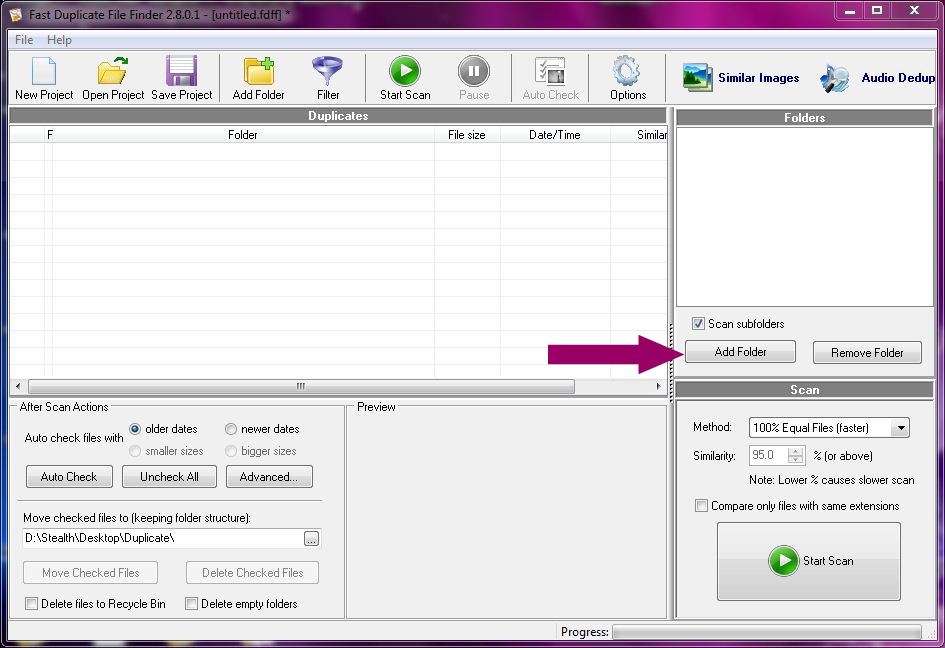
3. Thiết lập các hành động bạn sẽ làm cho ứng dụng sau khi kết thúc quét. Bạn có tùy chọn để lựa chọn các ứng dụng để tự động chọn nhóm và file trùng lặp. Bạn cũng có thể thiết lập các tập tin trùng lặp để được lựa chọn. Lâu đời nhất hoặc mới nhất.
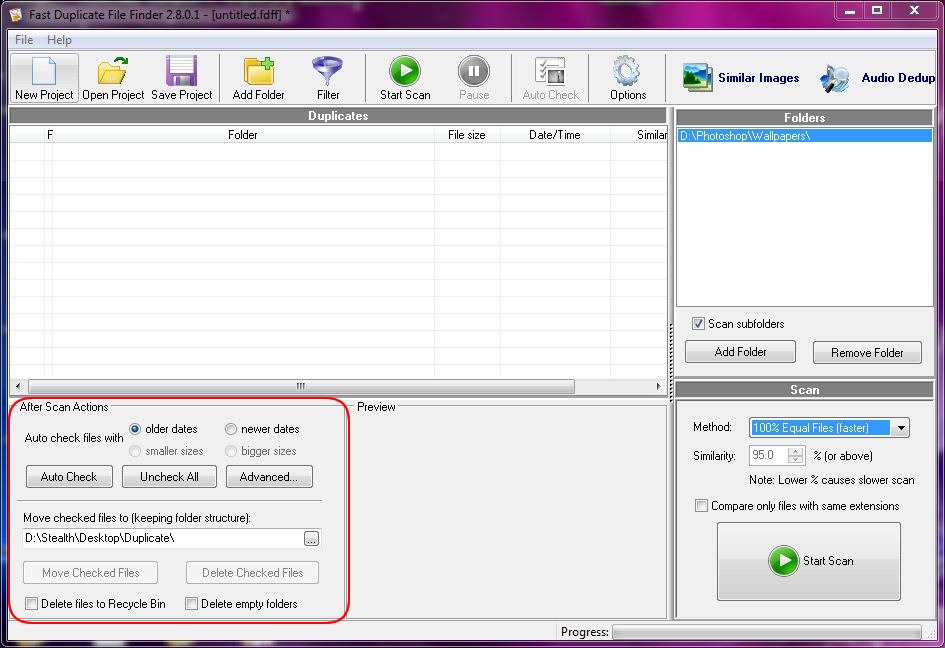
Để tránh mất dữ liệu quan trọng, bạn nên đặt các tệp được xác định là trùng lặp để chuyển sang một thư mục khác để bạn xem lại. Tùy chọn này có sẵn trong "Sau khi Scan Actions”(Xem hình trên).
Sau khi thực hiện các cài đặt, hãy nhấp vào nút "Bắt đầu Scan“. Thời gian quét tỷ lệ thuận với số lượng tệp ở vị trí bạn đã chọn. Nếu bạn có nhiều tệp / thư mục con ở vị trí bạn đã chọn, quá trình này có thể mất hơn 60 phút.
4. Vào cuối của quá trình quét sẽ mở ra một hộp thoại thông báo cho bạn biết bao nhiêu nhóm các tập tin trùng lặp đã được phát hiện.
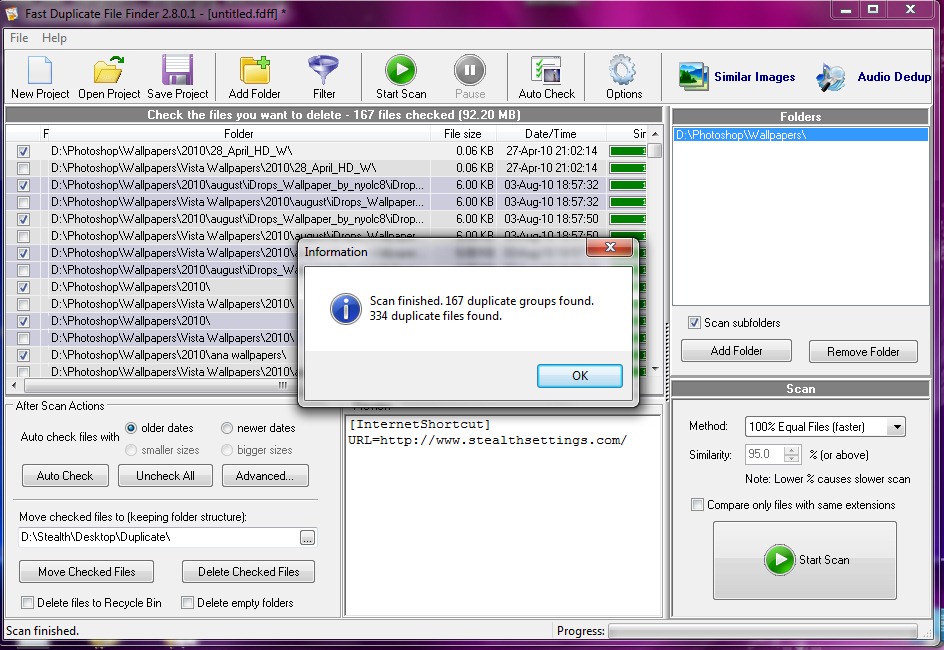
Một tính năng rất quan trọng của ứng dụng này là có thể xem trước tập tin phát hiện và vị trí của họ trên khó-disk. Với một cú nhấp chuột đơn giản, bạn có thể xem trước bất kỳ tệp nào từ danh sách các tệp trùng lặp.
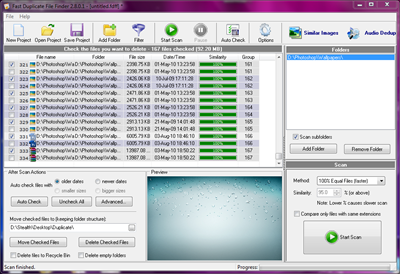
Giao diện ứng dụng cho phép xem trước các tệp phương tiện (.wav, .avi, .mpeg, .jpg, .gif, .png, v.v.…) nhưng cũng có thể xem trước tệp. CorelDraw (. Thiếu tá) và Adobe Photoshop (. Psd).
Cho các tập tin mà không thể được mở bằng ứng dụng, bạn có thể bấm vào cửa sổ xem trước để hiển thị nội dung trong mã nhị phân. Đó là những người biết làm thế nào để so sánh mã.
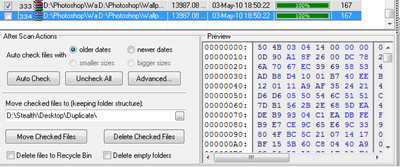
Sau khi chắc chắn rằng các tập tin được lựa chọn Công cụ tìm tệp trùng lặp có thể bị xóa, bấm vào nút "Xóa các tập tin đã kiểm tra".
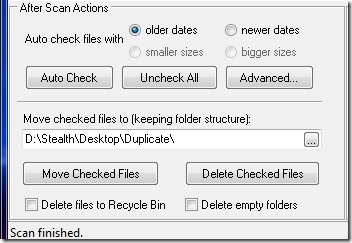
Tùy chọn "Di chuyển tệp đã kiểm tra”Sẽ di chuyển các tệp trùng lặp vào một thư mục mà bạn chọn. giữ lại các thư mục con cấu trúc. Nếu một tập tin abc.jpg đã được tìm thấy thư mục trùng lặp D: Hình nềnDesktopStealth, sau đó trong thư mục do bạn tạo để di chuyển các bản sao, ứng dụng sẽ tự động tạo các thư mục con WallpapersDesktopStealth.
Công cụ tìm tệp trùng lặp nhanh nó làm công việc của mình khá tốt trong phiên bản miễn phí, nhưng điều này có một số hạn chế so với phiên bản PRO.
– Tìm kiếm các tệp tương tự sẽ chỉ hiển thị cho bạn 10 nhóm đầu tiên (tính năng không giới hạn trong tìm kiếm trùng lặp 100% mode)
- Bạn không thể sử dụng chức năng Bộ lọc
– Bạn không thể xóa hoặc di chuyển các tệp trùng lặp đã chọn khi tìm kiếm các tệp tương tự (tính năng không giới hạn trong tìm kiếm trùng lặp 100% mode)
– Bạn không thể sử dụng menu bật lên Mở bằng Chương trình liên kết và Định vị trong Explorer items khi tìm kiếm các tập tin tương tự. (tính năng không giới hạn trong tìm kiếm trùng lặp 100% mode)
Những người quan tâm trong phiên bản chuyên nghiệp, tôi có thể mua trực tuyến với ~ $ 40 trên mindgems.com.
Công cụ tìm tệp trùng lặp nhanh tương thích với tất cả các hệ điều hành Microsoft Windows 95 cho Microsoft Windows 7.
Ứng dụng thử nghiệm trên Windows 7 Ultimate 32-bit và được sử dụng thành công trong phiên bản miễn phí. :)
Hãy thử chương trình xóa tệp trùng lặp để xóa các tệp trùng lặp khỏi máy tính